В наше время пуш-уведомления играют важную роль в нашей жизни. Они помогают нам быть в курсе всех событий и не пропустить ничего важного. Однако, иногда количество уведомлений становится слишком большим, а мы уже устали от постоянных оповещений. Как же прекратить получать эти уведомления без необходимости проходить через сложные настройки на каждом устройстве? В этой статье мы расскажем вам о простых и эффективных способах отключить пуш-уведомления на всех устройствах.
Первый и самый простой способ - использовать настройки в веб-браузере. На большинстве популярных браузеров есть возможность заблокировать пуш-уведомления от отдельных сайтов. Просто откройте настройки браузера и найдите секцию, отвечающую за уведомления. Там вы увидите список сайтов, которые имеют разрешение на отправку пуш-уведомлений. Просто удалите сайты, от которых вы больше не хотите получать уведомления, и проблема будет решена!
Если вы хотите полностью отключить пуш-уведомления на всех устройствах и не только в браузере, то лучше воспользоваться специальными онлайн-сервисами. Они предлагают простые инструкции по отключению уведомлений на разных устройствах, как на компьютере, так и на мобильных устройствах. Просто следуйте этим инструкциям и забудьте о назойливых пуш-уведомлениях навсегда!
Методы отключения пуш-уведомлений на различных устройствах
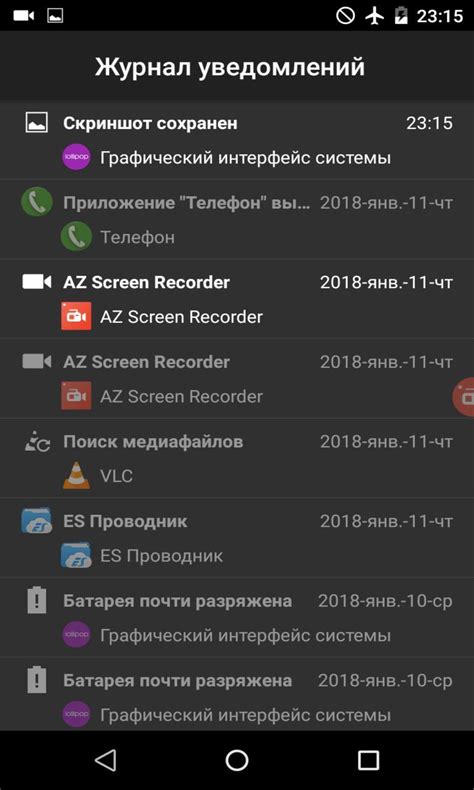
Отключение пуш-уведомлений может быть полезным способом сократить количество ненужных уведомлений, которые поступают на наши устройства. Существует несколько методов отключения пуш-уведомлений на различных устройствах, и каждый из них может быть применим в зависимости от операционной системы и браузера.
1. На компьютере (Windows или Mac): Чтобы отключить пуш-уведомления на компьютере, вам необходимо открыть настройки браузера. Для браузеров, таких как Google Chrome или Mozilla Firefox, вы можете найти настройки пуш-уведомлений в разделе "Уведомления" или "Приватность и безопасность". Здесь вы сможете найти опцию, которая позволит вам отключить пуш-уведомления полностью или выбирать, какие сайты могут отправлять уведомления.
2. На смартфоне (Android или iOS): Для отключения пуш-уведомлений на смартфоне вам потребуется зайти в настройки операционной системы. На устройствах Android вы можете найти эту опцию в "Настройках" > "Приложения и уведомления" > "Уведомления". Здесь вы сможете увидеть список приложений и выбрать, какие из них могут отправлять уведомления. На устройствах iOS вы можете найти аналогичную опцию в "Настройки" > "Уведомления".
3. Веб-браузер (Chrome, Firefox, Safari): Для отключения пуш-уведомлений в веб-браузере вам необходимо зайти в настройки браузера. В Google Chrome вы можете найти опцию отключения пуш-уведомлений в "Настройки" > "Дополнительные настройки" > "Приватность и безопасность" > "Настройки сайтов" > "Уведомления". Здесь вы сможете увидеть список сайтов, на которых вы разрешили отправку уведомлений, и отключить их. В Mozilla Firefox и Safari эта опция также находится в секции "Уведомления" или "Приватность".
Отключение пуш-уведомлений может значительно улучшить вашу продуктивность и помочь вам избежать ненужных прерываний. Следуя указанным выше инструкциям, вы сможете легко и быстро отключить пуш-уведомления на всех ваших устройствах.
Отключение пуш-уведомлений на компьютере

Отключить пуш-уведомления на компьютере можно следуя простым инструкциям:
Шаг 1: Откройте настройки вашего браузера. | Шаг 2: Перейдите в раздел "Уведомления" или "Настройки уведомлений". | Шаг 3: Найдите опцию "Разрешить уведомления" или "Блокировать уведомления". |
Шаг 4: Выберите опцию "Блокировать уведомления" или отключите переключатель для разрешения уведомлений. | Шаг 5: Сохраните изменения и закройте настройки. | Шаг 6: Теперь пуш-уведомления будут отключены на компьютере. |
Пожалуйста, обратите внимание, что точные шаги могут немного отличаться в зависимости от используемого браузера. Однако, указанные инструкции должны работать в большинстве случаев.
Отключение пуш-уведомлений на смартфоне
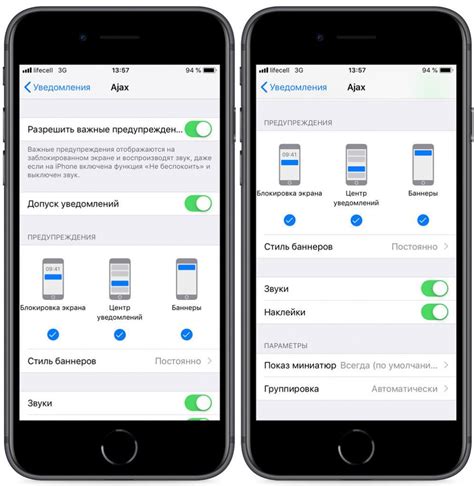
Пуш-уведомления могут быть полезны для мгновенного получения информации, но иногда они могут стать навязчивыми и беспокоить нас в течение дня. Если вы хотите отключить пуш-уведомления на своем смартфоне, мы расскажем вам, как это сделать без лишних сложностей.
1. Откройте настройки своего смартфона.
2. Прокрутите вниз и найдите раздел "Уведомления".
3. В разделе "Уведомления" найдите список всех установленных приложений на вашем устройстве.
4. Выберите приложение, для которого вы хотите отключить пуш-уведомления.
5. В настройках выбранного приложения найдите пункт "Уведомления".
6. Включите переключатель "Без звука" или "Без уведомлений", чтобы отключить звуковые или всплывающие уведомления от этого приложения.
7. Если вы хотите полностью отключить пуш-уведомления от выбранного приложения, вы можете щелкнуть на переключателе "Важность" и выбрать вариант "Нет", чтобы исключить появление уведомлений от этого приложения.
8. Повторите шаги 4-7 для всех приложений, от которых вы хотите отключить пуш-уведомления.
Теперь у вас должно быть легче концентрироваться на своих делах без постоянных пуш-уведомлений. Если вы вдруг захотите вернуть уведомления, вы всегда сможете повторить эти шаги и включить их снова.
Отключение пуш-уведомлений на планшете

Шаг 1: Найдите на своем планшете иконку "Настройки" и нажмите на нее.
Шаг 2: Прокрутите список настроек вниз и найдите пункт "Уведомления".
Шаг 3: Нажмите на пункт "Уведомления" и найдите приложение, для которого вы хотите отключить пуш-уведомления.
Шаг 4: В настройках уведомлений выберите пункт "Показывать уведомления" и снимите флажок, чтобы отключить пуш-уведомления для данного приложения.
Шаг 5: Повторите шаги 3-4 для каждого приложения, для которого вы хотите отключить пуш-уведомления.
Обратите внимание, что отключение пуш-уведомлений для определенного приложения может привести к тому, что вы не будете получать важную информацию вовремя. Будьте внимательны при выборе, какие уведомления отключать.
Удаление приложения с пуш-уведомлениями
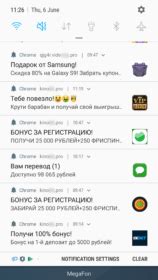
Если вы хотите полностью отключить пуш-уведомления на всех устройствах, то можно просто удалить приложение, которое их отправляет. Вот несколько простых шагов, чтобы удалить приложение с пуш-уведомлениями:
- Откройте меню на вашем устройстве.
- Найдите иконку приложения с пуш-уведомлениями.
- Зажмите иконку приложения, чтобы открыть контекстное меню.
- Перетащите иконку на символ удаления приложений.
- Подтвердите удаление приложения.
После выполнения этих шагов приложение с пуш-уведомлениями будет удалено с вашего устройства, и вы больше не будете получать эти уведомления. Запомните, что после удаления приложения вы не сможете использовать его функционал, поэтому перед удалением обязательно убедитесь, что вам это не понадобится.
Обратите внимание, что удаление приложения с пуш-уведомлениями не отключит уведомления для других установленных приложений. Чтобы полностью отключить пуш-уведомления на всех устройствах, вам может потребоваться отключить или изменить настройки уведомлений в каждом приложении отдельно. Это может быть сложнее, но позволит вам точно управлять уведомлениями на каждом устройстве.
Как отключить определенные пуш-уведомления
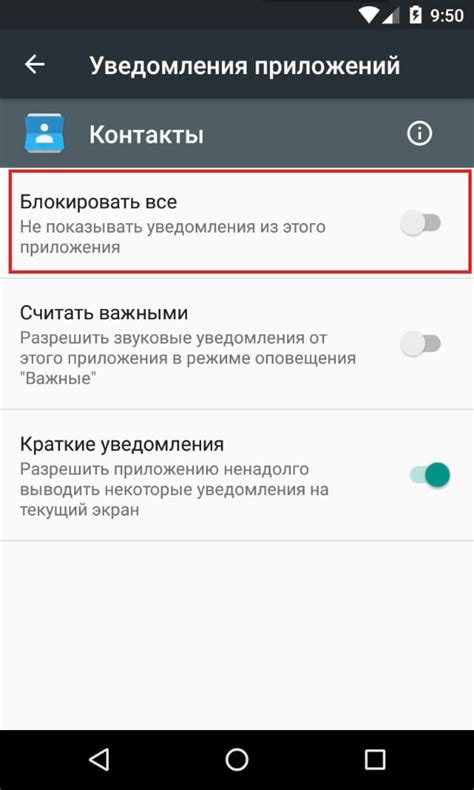
Если вам необходимо отключить определенные пуш-уведомления на вашем устройстве, несколько простых шагов помогут вам справиться с этой задачей.
Первым шагом является открытие настроек вашего устройства. Обычно это значок шестеренки или шестеренки в открывшемся меню.
Далее найдите в разделе "Настройки" вкладку "Уведомления".
В разделе "Уведомления" вы увидите список всех приложений, которые могут отправлять вам уведомления.
Выберите приложение, для которого вы хотите отключить пуш-уведомления, и нажмите на него.
В открывшемся окне вам предоставится возможность изменить настройки уведомлений для этого приложения. Вы можете выбрать разные параметры, такие как звуковое сопровождение, вид и стиль уведомлений.
Чтобы полностью отключить уведомления от выбранного приложения, просто выключите переключатель "Уведомления".
После того, как вы отключите пуш-уведомления для выбранного приложения, они больше не будут появляться на вашем устройстве.
Если вы захотите включить уведомления для этого приложения в будущем, просто вернитесь к настройкам уведомлений и включите переключатель "Уведомления".
Результаты отключения пуш-уведомлений
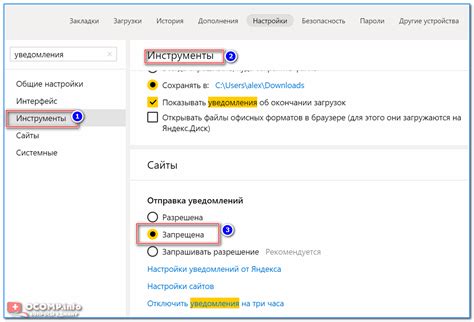
После отключения пуш-уведомлений на всех устройствах пользователь получит ряд преимуществ:
1. Снижение внешних раздражителей: Отключение пуш-уведомлений позволяет избежать постоянных автоматических уведомлений, которые могут отвлекать пользователя от текущей задачи или вызывать стресс. Благодаря отсутствию уведомлений пользователю будет проще сосредоточиться на важных делах и предотвратить потерю концентрации.
2. Экономия энергии и ресурсов: Пуш-уведомления потребляют энергию и ресурсы устройства, так как они постоянно подключены к интернету и обновляются. Отключение пуш-уведомлений позволит устройству сэкономить энергию и продлить время работы от батареи. Это особенно полезно для мобильных устройств, которым требуется максимально долгое время автономной работы.
3. Более спокойная обстановка: Без постоянных уведомлений пользователь может наслаждаться спокойствием и отсутствием посторонних вмешательств. Отключив пуш-уведомления, пользователь сам может регулировать время и способ получения информации, что создает более комфортную обстановку и позволяет снизить уровень стресса.
Отключение пуш-уведомлений на всех устройствах дает возможность чувствовать себя более свободно и контролировать время и ресурсы, которые мы тратим на взаимодействие с технологией.